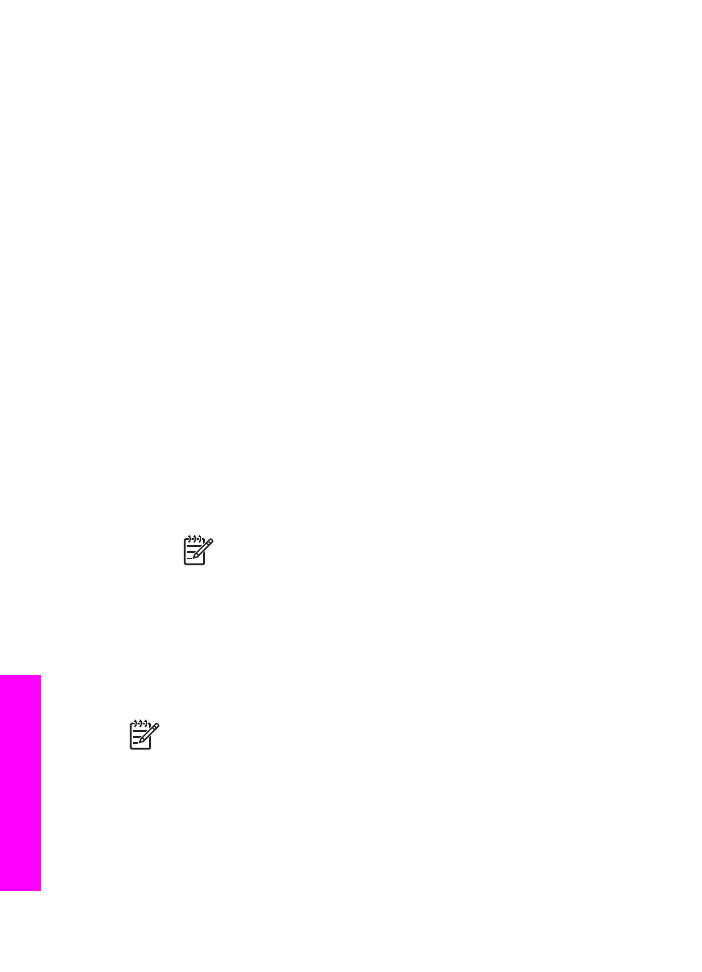
Een gescande afbeelding verzenden
U kunt gescande afbeeldingen delen. Plaats de afbeelding op de glasplaat, selecteer
een bestemming, scan de afbeelding en deel de afbeelding met behulp van
HP Instant Share E-mail.
Opmerking
Zie
De scanfuncties gebruiken
voor meer informatie over het
scannen van een afbeelding.
1.
Plaats het origineel met de bedrukte zijde omlaag tegen de rechterbenedenhoek
van de glasplaat.
2.
Druk op
Scannen naar
op het bedieningspaneel van de HP All-in-One.
Het menu
Scannen
verschijnt op het scherm van het bedieningspaneel.
Hoofdstuk 12
118
HP Officejet 7200 All-In-One series
HP Instant
Share
gebruiken
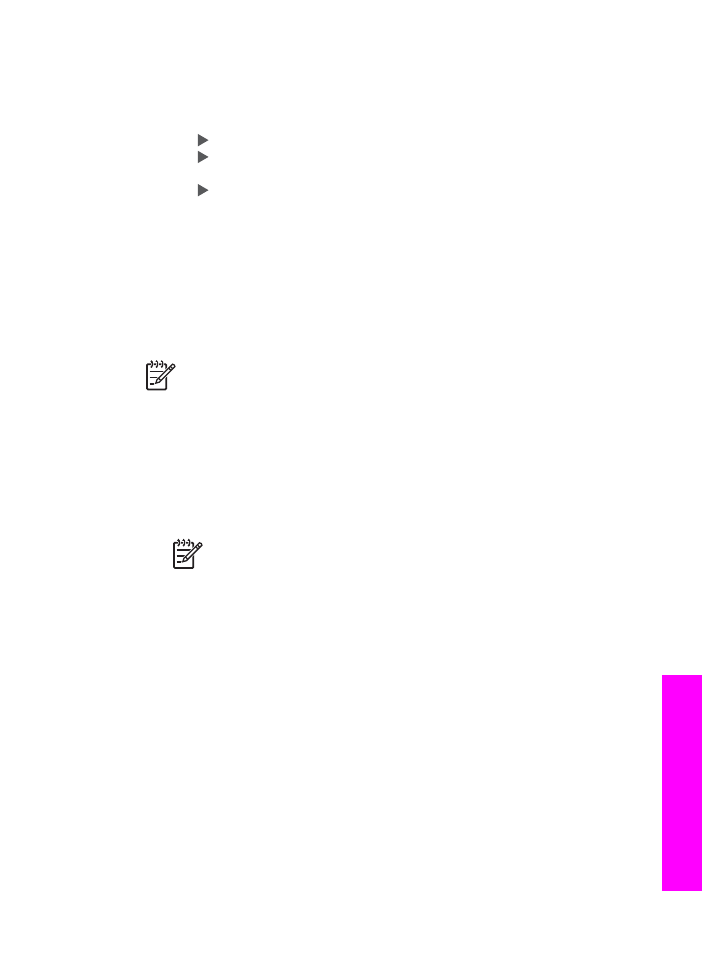
3.
Voer een van de volgende handelingen uit:
–
Als het apparaat is aangesloten met een USB-kabel, gaat u verder met stap 6.
–
Als het apparaat is aangesloten via een Ethernet-netwerk, gaat u verder met
stap 4.
4.
Druk op om
Computer select.
te selecteren en druk op
OK
.
5.
Druk op om de computer waarnaar u de afbeelding wilt verzenden te
selecteren en druk vervolgens op
OK
.
6.
Druk op om
HP Instant Share
te selecteren en druk op
OK
of op
Strt scann.
.
De afbeelding wordt gescand en verzonden naar de computer.
Als u Windows gebruikt, wordt vervolgens de HP Image Zone-software op de
computer geopend. Het tabblad HP Instant Share verschijnt. Er wordt een
miniatuur van de gescande afbeelding weergegeven op het Miniaturenblad. Zie
de on line Help voor meer informatie over de HP Image Zone.
Voor Macintosh OS X-gebruikers (versie 10.2 en hoger) wordt de
clienttoepassing HP Instant Share op de computer geopend. Er wordt een
miniatuur van de gescande afbeelding weergegeven in het venster HP Instant
Share.
Opmerking
Als u Macintosh OS X (versie 10.1.5 of een eerdere versie)
of OS 9 gebruikt, worden de foto's overgebracht naar de HP-galerie op de
Macintosh. Klik op E-mail. Volg de aanwijzigen op het scherm om de
gescande afbeelding als e-mailbijlage te verzenden.
7.
Voer de vereiste stappen uit voor uw besturingssysteem:
Als u een computer gebruikt waarop Windows wordt uitgevoerd:
a.
Klik vanuit het Besturingsgebied of vanuit het Werkgebied op de tab
HP Instant Share op de koppeling of het pictogram van de service die u wilt
gebruiken voor het verzenden van de gescande afbeelding.
Opmerking
Als u op Alle services weergeven klikt, kunt u de
gewenste service kiezen uit de beschikbare services voor uw land/
regio, zoals: HP Instant Share E-mail en On line albums maken.
Volg vervolgens de aanwijzingen op het scherm.
Het scherm On line gaan wordt in het werkgebied weergegeven.
b.
Klik op Volgende en volg de instructies op het scherm.
Als u een Macintosh gebruikt:
a.
Zorg dat de gescande afbeelding die u wilt delen, wordt weergegeven in het
venster HP Instant Share.
Verwijder afbeeldingen met de knop - of voeg afbeeldingen toe aan het
venster met de knop +.
b.
Klik op Ga door en volg de aanwijzingen op het scherm.
c.
Selecteer in de lijst met services van HP Instant Share de service die u wilt
gebruiken voor het verzenden van de gescande afbeelding.
d.
Volg vervolgens de aanwijzingen op het scherm.
Gebruikershandleiding
119
HP Instant
Share
gebruiken
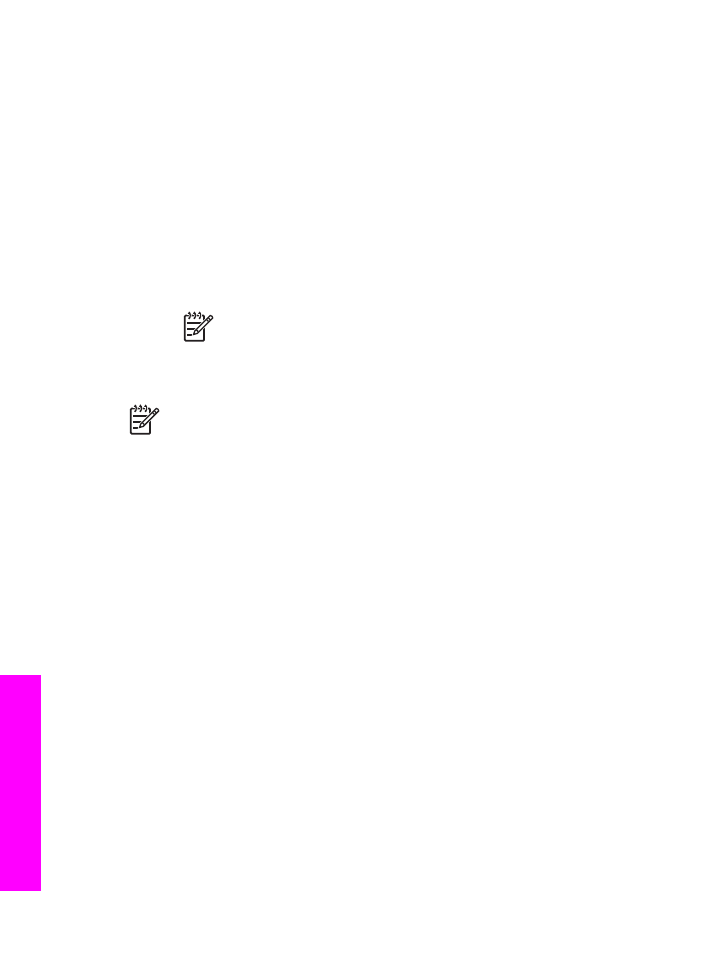
8.
Als u de HP Instant Share E-mail-service selecteert, kunt u:
–
Een e-mailbericht verzenden met miniatuurafbeeldingen van uw foto's. Deze
kunnen vervolgens worden weergegeven, afgedrukt en opgeslagen.
–
Een adresboek voor e-mailadressen openen en beheren. Klik op
Adresboek, meld u aan bij HP Instant Share en maak een HP Passport-
account aan.
–
E-mailberichten aan meerdere geadresseerden tegelijk verzenden. Klik op
de desbetreffende koppeling.
–
Een verzameling afbeeldingen verzenden naar een netwerkapparaat van
een kennis of familielid. Typ de naam die door de geadresseerde aan het
apparaat is toegewezen, gevolgd door @send.hp.com in het tekstvak
E-mailadres. U wordt vervolgens gevraagd om u aan te melden bij
HP Instant Share met de gebruikers-id en het wachtwoord van uw
HP Passport-account.
Opmerking
Als u HP Instant Share nooit eerder hebt gebruikt, klikt
u op de optie voor het aanvragen van een HP Passport-account in
het scherm waarin u zich kunt aanmelden met de gebruikers-id en
het wachtwoord van de HP Passport-account. Vraag vervolgens
een gebruikers-id en een wachtwoord aan.
Opmerking
U kunt ook de toets
Scannen naar
gebruiken als u een
gescande afbeelding wilt verzenden. Zie
De scanfuncties gebruiken
voor meer
informatie.